병원이나 도서관, 회의실에서 갑자기 휴대폰 소리가 나서 당황하신 적 있으신가요?
저도 얼마 전 조용한 병원 대기실에서 알림음이 울려서 정말 민망했던 기억이 있어요. 매너모드로 해둔 줄 알았는데 진동이나 일부 소리가 계속 나더라고요.
그런데 갤럭시폰에는 '모든 소리끄기'라는 정말 유용한 기능이 있다는 걸 아시나요? 이 기능을 사용하면 통화 중 상대방 목소리까지 포함해서 휴대폰에서 나는 모든 소리를 완전히 차단할 수 있어요.
이 글을 끝까지 읽으시면 마지막에 소리 설정을 더욱 편리하게 관리하는 생활 노하우도 알려드릴게요!
이런 걸 배워가세요!
- 갤럭시폰에서 모든 소리를 완전히 끄는 방법
- 접근성 메뉴를 통한 청각 보조 기능 활용법
- 상황에 맞는 소리 설정 관리하는 방법
모든 소리끄기 기능이 필요한 이유
모든 소리끄기 기능을 설정하기 전에, 이 기능이 왜 유용한지 먼저 알아볼게요.
일반 무음모드와의 차이점
일반적인 무음모드(볼륨 버튼을 통한 음소거)는 벨소리와 알림음을 기본적으로 끄지만, 미디어 소리, 시스템 소리, 그리고 진동은 별도로 설정해야 할 수 있습니다.
일반 무음모드에서도 나는 소리들
- 진동음
- 카메라 셔터음
- 일부 게임이나 동영상 소리
- 시스템 알림음
- 터치음이나 키패드음
모든 소리끄기의 강력한 특징
- 통화 시 상대방 목소리까지 완전히 차단
- 진동을 포함한 모든 소리 완전 차단
- 카메라 셔터음까지 모든 시스템 소리 차단
방해금지 모드와의 차이점
방해금지 모드는 알림은 차단하지만 미디어 소리나 통화는 설정에 따라 허용할 수 있어요.
단, 방해금지 모드도 '모두 차단' 옵션을 선택하면 알람, 전화, 메시지, 알림, 미디어 소리까지 모두 차단할 수 있습니다.
하지만 통화 중 상대방 목소리는 들을 수 있다는 점에서 '모든 소리끄기'와 차이가 있습니다.
모든 소리끄기가 필요한 상황
- 병원이나 의료시설: 환자분들의 치료와 휴식을 방해하지 않기 위해
- 도서관이나 열람실: 다른 사람들의 집중을 방해하지 않기 위해
- 회의실이나 강의실: 중요한 회의나 수업 중 방해되지 않기 위해
- 영화관이나 공연장: 다른 관객들의 관람을 방해하지 않기 위해
- 수면 시간: 밤에 완전한 정적을 원할 때
갤럭시/안드로이드 소리 제어 모드 비교
| 모드 | 벨소리/알림음 | 진동 | 미디어 소리 | 시스템 소리 | 알람 소리 | 통화 중 상대방 목소리 |
|---|---|---|---|---|---|---|
| 일반 무음 | 차단 | 설정따라 | 별도 조절 | 별도 조절 | 별도 조절 | 정상 |
| 방해금지 | 차단 | 차단 | 설정따라 | 설정따라 | 예외 가능 | 정상 |
| 모든 소리끄기 | 차단 | 차단 | 차단 | 차단 | 차단 | 차단 |
이제 본격적으로 갤럭시폰에서 모든 소리끄기 기능을 설정하는 방법을 알아볼게요!
방법 1: 설정 앱 실행하기
가장 먼저 해야 할 일은 휴대폰의 설정 앱을 찾아서 실행하는 거예요. 설정 앱은 톱니바퀴 모양의 아이콘으로 되어 있어요.
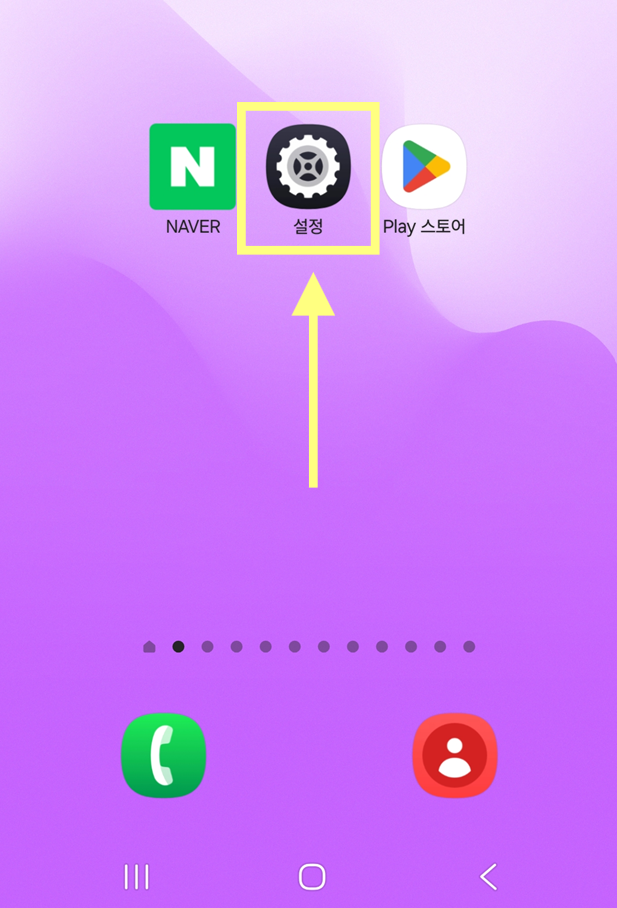
(설정 앱 실행하는 이미지)
휴대폰 화면에서 설정 앱을 찾아 실행해주세요.
- 휴대폰 화면에서 톱니바퀴 모양의 '설정' 아이콘을 찾아주세요
- 설정 아이콘이 보이지 않는다면, 화면을 위아래로 밀어서 다른 페이지도 확인해보세요
- 그래도 찾기 어렵다면 화면 상단에서 아래로 당겨서 검색창에 '설정'이라고 입력해보세요
- 설정 아이콘을 손가락으로 한 번 눌러서 실행해주세요
방법 2: 접근성 메뉴 찾기
설정 화면이 열리면 여러 가지 메뉴들이 보일 거예요. 여기서 '접근성'이라는 메뉴를 찾아야 해요. 접근성은 장애가 있거나 불편함을 겪는 분들을 위한 다양한 편의 기능들이 모여있는 곳이에요.

(접근성 메뉴 선택하는 이미지)
설정 화면에서 '접근성' 메뉴를 선택해주세요.
- 설정 화면에서 여러 메뉴 중 '접근성'을 찾아주세요
- 접근성 메뉴는 보통 사람 모양의 아이콘으로 표시되어 있어요
- 메뉴가 많아서 찾기 어렵다면 화면을 위아래로 스크롤해서 찾아보세요
- '접근성'이라는 글자가 보이면 그 부분을 눌러주세요
접근성 메뉴 안에는 시각, 청각, 조작 관련 다양한 편의 기능들이 있어요. 우리가 찾는 모든 소리끄기 기능은 청각 관련 기능에 포함되어 있답니다.
방법 3: 청각 보조 기능 들어가기
접근성 메뉴에 들어오셨다면, 이제 '청각 보조'라는 항목을 찾아야 해요. 청각 보조는 듣기가 불편한 분들을 위한 다양한 기능들이 모여있는 곳이에요.

(청각 보조 메뉴 선택하는 이미지)
접근성 화면에서 '청각 보조' 메뉴를 선택해주세요.
- 접근성 화면에서 여러 옵션 중 '청각 보조'를 찾아주세요
- 청각 보조는 보통 스피커나 소리 관련 아이콘으로 표시되어 있어요
- '시각 보조', 'TalkBack' 같은 다른 메뉴들도 보일 텐데, '청각 보조'를 선택해주세요
- 청각 보조를 눌러서 들어가시면 소리 관련 다양한 설정을 볼 수 있어요
청각 보조 메뉴에는 자막, 소리 감지, 그리고 우리가 찾던 모든 소리끄기 기능까지 다양한 옵션들이 있어요.
방법 4: 모든 소리끄기 기능 활성화하기
드디어 우리가 찾던 '모든 소리끄기' 기능을 찾았어요! 이 기능을 켜면 통화 중 상대방 목소리까지 포함해서 휴대폰에서 나는 모든 소리가 완전히 차단됩니다.
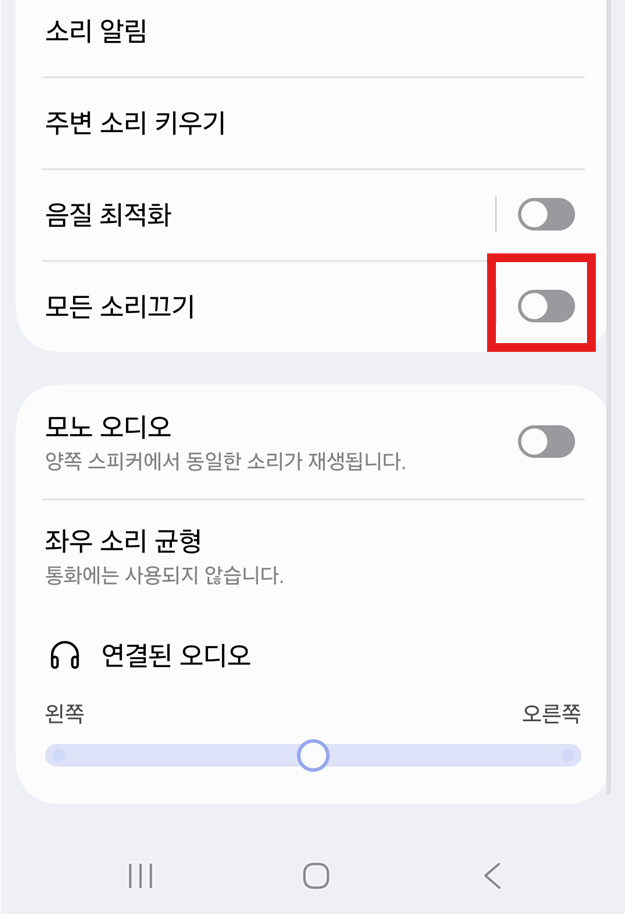

(모든 소리끄기 활성화하는 이미지)
청각 보조 화면에서 '모든 소리끄기' 옵션을 활성화해주세요.
- 청각 보조 화면에서 '모든 소리끄기'라는 항목을 찾아주세요
- 오른쪽에 스위치 버튼이 있을 거예요 (보통 회색으로 꺼져있는 상태)
- 이 스위치를 오른쪽으로 밀어서 파란색으로 변하도록 해주세요
- 스위치가 파란색으로 변하면 모든 소리끄기 기능이 활성화된 거예요
이렇게 설정하면 휴대폰에서 나는 모든 소리가 완전히 차단돼요. 전화벨소리, 알림음, 진동, 터치음, 심지어 카메라 셔터음까지 모든 소리가 나오지 않게 됩니다.
방법 5: 설정 완료 확인하기
모든 소리끄기 기능을 활성화한 후에는 제대로 작동하는지 확인해보는 것이 좋아요.
설정이 제대로 적용되었는지 확인해보세요.
- 스위치가 파란색으로 켜져 있는지 다시 한 번 확인해주세요
- 홈 화면으로 나가서 볼륨 버튼을 눌러보세요
- 평소와 달리 볼륨 조절 시에도 소리가 나지 않는 것을 확인할 수 있어요
- 카메라 앱을 실행해서 사진을 찍어보면 셔터음도 나지 않는 것을 확인할 수 있어요
중요한 일정이나 모임 전에 미리 이 기능을 테스트해보시는 것을 추천해요. 그래야 실제 상황에서 당황하지 않고 안심하고 사용할 수 있거든요.
유용한 활용 팁
모든 소리끄기 기능을 더 효과적으로 사용할 수 있는 몇 가지 팁을 알려드릴게요.
접근성 바로가기 활용하기
매번 설정 메뉴로 들어가서 '모든 소리끄기'를 켜고 끄는 것은 번거로울 수 있습니다. 갤럭시폰에서는 '모든 소리끄기 바로가기' 기능을 통해 더욱 편리하게 접근할 수 있어요.
- 설정 > 접근성 > 청각 보조 > '모든 소리끄기'로 이동해주세요
- '모든 소리끄기 바로가기'를 활성화하세요
- 측면 버튼과 음량 올리기 버튼을 동시에 누르는 등 원하는 바로가기 방식을 설정할 수 있어요
- 이를 통해 급하게 소리를 차단해야 할 때 유용하게 활용할 수 있습니다
자동화 기능과 연계하기
갤럭시폰의 '모드 및 루틴' 기능을 사용하면 특정 시간이나 장소에서 자동으로 소리 모드를 '무음'으로 전환하도록 설정할 수 있습니다. 이를 통해 '모든 소리끄기'와 유사하게 휴대폰의 소리를 자동으로 관리할 수 있어요.
시간 기반 자동화
- 밤 10시부터 아침 7시까지 자동으로 무음 모드 활성화
- 낮잠 시간(오후 1시~3시)에 자동으로 활성화
위치 기반 자동화
- 병원이나 도서관에 도착하면 자동으로 활성화
- 직장이나 학교에서 자동으로 활성화
지금까지 읽어주신 분들을 위해 마지막에 정말 유용한 추가 정보를 준비했으니 조금만 더 읽어주세요!
자주 묻는 질문
Q: 모든 소리끄기를 켜면 알람도 안 울리나요?
A: 네, 모든 소리끄기 기능은 알람 소리까지 완전히 차단합니다. 다만, 일반적인 무음/진동 모드에서도 알람이 울리도록 설정하고 싶다면, 갤럭시 '시계' 앱 설정에서 '알람과 타이머를 진동으로 알림' 옵션을 비활성화하는 방법도 있습니다.
Q: 긴급 전화도 소리가 안 나나요?
A: 모든 소리끄기 기능을 활성화하면 긴급 전화(112, 119 등)를 걸었을 때에도 통화음이 들리지 않아 상대방과의 소통에 어려움이 있을 수 있습니다. 긴급 상황에 대비하여 이 기능을 해제하거나, 진동 및 시각적 알림 등 다른 방법을 함께 활용하는 것이 중요합니다.
Q: 모든 소리끄기와 방해금지 모드의 차이점은 뭔가요?
A: 방해금지 모드는 설정에 따라 미디어 소리나 통화는 허용할 수 있어요. 모든 소리끄기는 통화 중 상대방 목소리까지 포함해서 말 그대로 모든 소리를 차단하는 기능이에요.
Q: 이 기능을 켜면 배터리가 더 오래 가나요?
A: 스피커 사용량 감소에 따른 미미한 효과는 있을 수 있지만, 화면 밝기, 네트워크 연결 상태, 백그라운드 앱 활동 등 다른 요소들이 배터리 소모에 훨씬 더 큰 영향을 미칩니다.
주의하세요!
- 모든 소리끄기는 알람까지 차단하므로 중요한 약속이나 일정이 있을 때는 주의하세요
- 통화 시 상대방 목소리까지 차단되므로 긴급상황에 대비해 진동이나 시각적 알림을 함께 활용하세요
- 가족이나 중요한 사람들에게는 이 기능을 사용한다는 것을 미리 알려두세요
- 접근성 바로가기를 설정해두면 필요할 때 쉽게 켜고 끌 수 있어요
마지막 생활 노하우! 상황별 소리 관리 팁
여기까지 읽어주셔서 정말 감사해요! 약속했던 추가 노하우를 알려드릴게요.
상황별 맞춤 설정법
- 회의나 수업 중: 모든 소리끄기 + 화면도 뒤집어서 알림 표시등도 차단
- 수면 시간: 모든 소리끄기 + 블루라이트 필터 + 수면 모드 동시 활성화
- 병원 방문: 모든 소리끄기 + 데이터절약 모드로 불필요한 알림도 최소화
- 도서관이나 열람실: 모든 소리끄기 + 집중 모드로 앱 알림도 차단
가족과 함께 사용하는 팁
- 어르신분들께: 큰 글씨로 메모해서 휴대폰 케이스에 붙여두세요
- 자녀분들께: 학교 시간에는 자동으로 활성화되도록 루틴 설정해주세요
- 배우자와: 중요한 연락이 필요할 때는 문자 대신 카카오톡 등을 활용하세요
알람 설정 꿀팁
모든 소리끄기를 자주 사용하시는 분들은 시계 앱의 '알람과 타이머를 진동으로 알림' 설정을 미리 확인해두세요. 이 설정을 조절하면 일반 무음 모드에서도 알람을 울리게 할 수 있어서, 상황에 따라 유연하게 대응할 수 있답니다.
🎉 축하합니다! 🎉
이제 어떤 상황에서도 소리 때문에 당황하지 않으실 거예요!
모든 소리끄기 기능을 잘 활용하셔서 더욱 편리한 스마트폰 생활을 즐기시길 바라요!
'휴대폰 사용법' 카테고리의 다른 글
| 휴대폰 첫화면에서 미세먼지 농도 표시하는 방법 (3) | 2025.08.04 |
|---|---|
| 갤럭시 폰에 삼성페이(삼성월렛) 설치하기 – 다운로드 & 실행 안내 (4) | 2025.08.04 |
| 갤럭시 모바일 핫스팟 설정 방법 | 데이터공유로 인터넷 쉽게 켜는 법 (4) | 2025.08.04 |
| 휴대폰 방해금지 모드 설정, 전화/알림 방해 없이 휴식하기 (3) | 2025.08.04 |
| 삼성 갤럭시 스마트폰 안전모드 들어가는법 / 해제 방법 (1) | 2025.08.03 |
| 갤럭시 휴대폰 다크모드 설정방법 (1) | 2025.08.03 |
| 갤럭시 잠금화면 알림 내용 가리기 설정 - 화면잠금 알림 미리보기 끄는 법 (3) | 2025.08.03 |
| 앱 실행 없이 바탕화면에서 시간 확인! 갤럭시 기본 시계 위젯 100% 활용법 (4) | 2025.08.03 |


댓글